Win10系统修复资源管理器的方法
时间:2023-10-07 09:42:37作者:极光下载站人气:0
很多小伙伴之所以喜欢使用win10系统,就是因为该系统中的功能十分的丰富,能够帮助我们解决电脑使用过程中遇到的各种问题。有的小伙伴在使用Win10系统的过程中,可能会遇到资源管理器无法正常使用的情况,这时我们只需要打开注册表编辑器,然后在注册表中定位到command,修改command的项,最后在弹框的数值数据处输入“%Windir%SYstem32MMC.exe /%Windir%System32Compmgmt.msc”,再点击确定选项保存设置即可。有的小伙伴可能不清楚具体的操作方法,接下来小编就来和大家分享一下Win10系统修复资源管理器的方法。
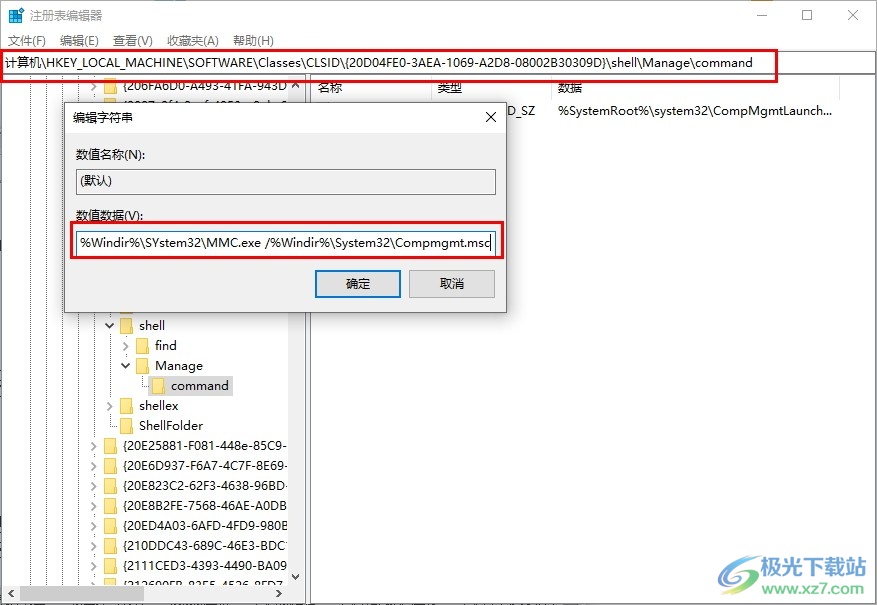
方法步骤
1、第一步,我们在电脑中先使用组合键“win+R”打开电脑中的运行窗口
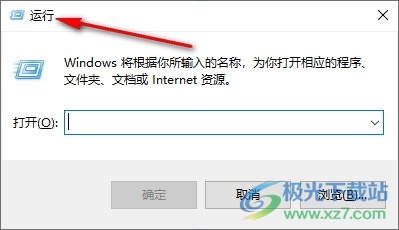
2、第二步,在运行窗口中,我们输入“regedit”,然后点击确定按钮
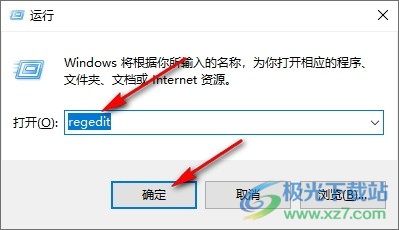
3、第三步,进入注册表编辑器页面之后,我们在路径框内输入“计算机HKEY_LOCAL_MACHINESOFTWAREClassesCLSID{20D04FE0-3AEA-1069-A2D8-08002B30309D}ShellManagecommand”然后点击回车键
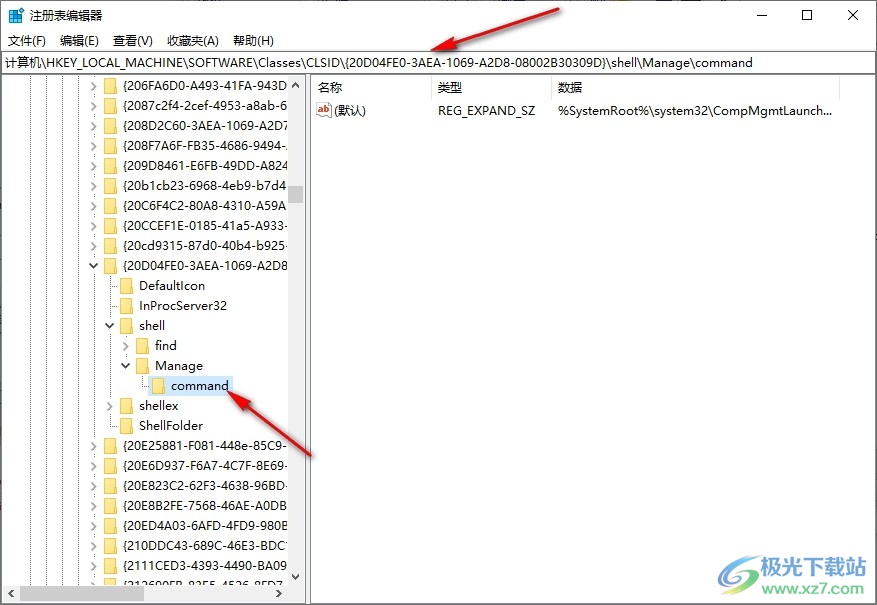
4、第四步,在commandym的右侧页面中,我们右键单击“默认”项,然后在菜单列表中选择“修改”选项

5、第五步,最后我们在数值数据的框内输入“%Windir%SYstem32MMC.exe /%Windir%System32Compmgmt.msc”,再点击确定选项即可

以上就是小编整理总结出的关于Win10系统修复资源管理器的方法,我们在注册表编辑器页面中定位到command,然后修改command的项,最后在数值数据中输入“%Windir%SYstem32MMC.exe /%Windir%System32Compmgmt.msc”并点击确定选项即可,感兴趣的小伙伴快去试试吧。

大小:4.00 GB版本:64位单语言版环境:Win10
- 进入下载

网友评论